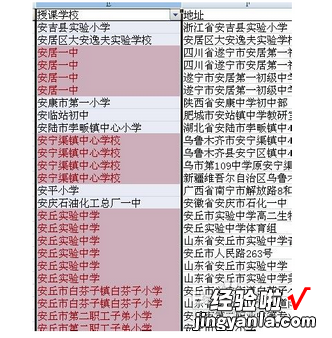经验直达:
- excel怎么看有没有重复的词
- Excel怎么显示重复项
一、excel怎么看有没有重复的词
【Excel怎么显示重复项 excel怎么看有没有重复的词】如果你用的是excel2007,个么可以有很多解决方法,介绍2个 。
一、直接用公式:
数组公式哦~就是{}内的内容直接在编辑栏中输入,输入完成后,用ctrl shift enter组合键结束编辑 。
假设你要统计的公司名字在A2到A30的区域内
选定一个空的单元格,输入:
{=SUM(N(MATCH(A$2:A$30,A$2:A$30,0)=ROW($2:$11)-1))}
返回的就是重复的公司名字数量 。
如果还要在一个区域内不重复的显示所有公司名字,个么选定H2输入如下公式:
{=INDEX($A$2:$A$30,MATCH(0,COUNTIF(H$2:H2,$A$2:$A$30),0))&""}
然后复制、黏贴到H3到H30
二、用‘条件格式’ ‘筛选’
假设公司名字都是在A列中
选中A列,点击‘开始’选项卡,单击‘条件格式’按钮,在下拉菜单中点击‘新建规则’ 。
在弹出对话框中,点击‘仅对唯一值或重复值设置格式’,规则的下拉列表中选择‘重复’,点击‘格式’按钮,弹出的对话框中选择‘填充’标签,随便选个非白的颜色 , 然后确定,回到之前的对话框,再次确定 。
这样就能看到所有重复名称都有颜色背景 。然后在‘数据’选项卡中点击‘筛选’ 。回到数据表,会看到第一行都出现下拉的三角标,点击下 , 就会有菜单弹出,选择‘按颜色筛选’,点击你之前填充的颜色 。这样就会显示所有重复的了,而且在窗口左下角状态栏会出现‘就绪 在**条记录中找到?个’,后面那个数字就是重复了多少 。
三、用‘数据透视表’
选定整个数据表 , 点击‘插入’选项卡,单击‘数据透视表’按钮,就会有菜单弹出,选择‘数据透视表’,弹出对话框,位置点选‘新工作表’,确定 。
这时自动会跳转到新建的空白数据透视表 。在右侧‘字段列表’框中进行操作 。
1,把‘客户名字’这个字段拖动到‘行标签’这个框里 。
2,把任意一个数据全满的其他字段拖动到‘数值’这个框里 。
这时左边的表格区域就会显示出每个客户的名字,及对应他们出现的次数 。
二、Excel怎么显示重复项
excel显示重复项的方法:
不同版本的Excel操作方式略有不同 , 但大同小异,下面以Excel2007为例 。
1.打开需要编辑的Excel表格 。观察表格发现有部分数据相同,需要将这些重复的数据用醒目的颜色标注出 。首先,选中需要查找重复值的一列或某个区域 。
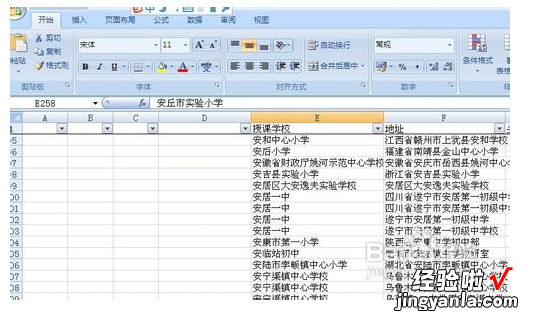
2.鼠标单击开始菜单,依次选择样式-条件格式-突出显示单元格规则-重复值 。

3.弹出重复值对话框 , 为包含以下类型的单元格设置格式 。默认的选择是重复值设置为浅红填充色深红色文本 。点击确定 。
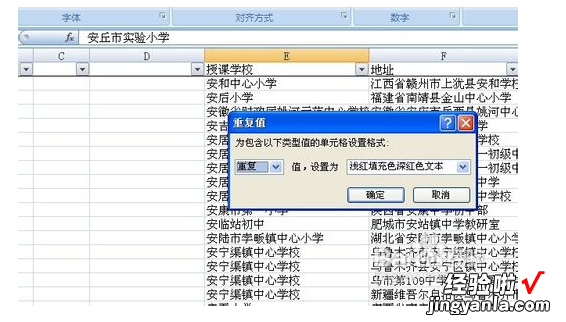
4.点击确定 。观察Excel表格,发现Excel表格中的那些重复值已经被标红显示 。显示效果如图所示 。